

最近のWindowsでは、検索にあらかじめ作成しておいたインデックスを使用し、素早く検索ができるようになっています。しかし、デフォルト設定では対象とならないフォルダにあるファイルに対してはインデックスが作成されません。そこで今回は検索に使用するインデックスの対象を変更,追加する方法を紹介します。
「スタートメニュー」を開き、「コントロールパネル」を選択します。
右上の「表示方法」を「大きいアイコン」に変更し、表示された一覧から「インデックスのオプション」を選択します。なお、お使いのPCごとにアイコンの並び方は若干違う可能性があり、「インデックスのオプション」がスクリーンショットの位置と一致しない可能性があります。
なお、Vistaの場合は「コントロールパネル」から「システムとメンテナンス」>「インデックスのオプション」を選択してください。
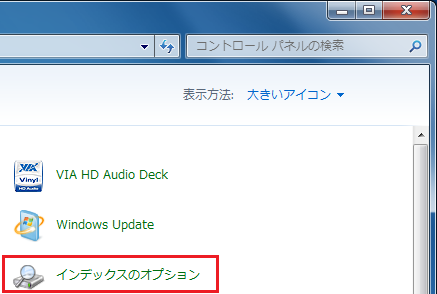
「インデックスのオプション」が表示されたら、「変更(M)」を選択します。
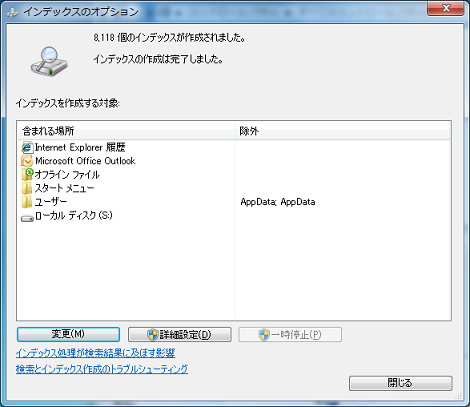
「インデックスが作成された場所」が表示されたら、「選択された場所の変更」の部分にあるドライブ等をたどって任意のフォルダを指定し、「OK」を選択したら作業は完了です。その後、新たに指定したフォルダのファイルのインデックスが作成されます。
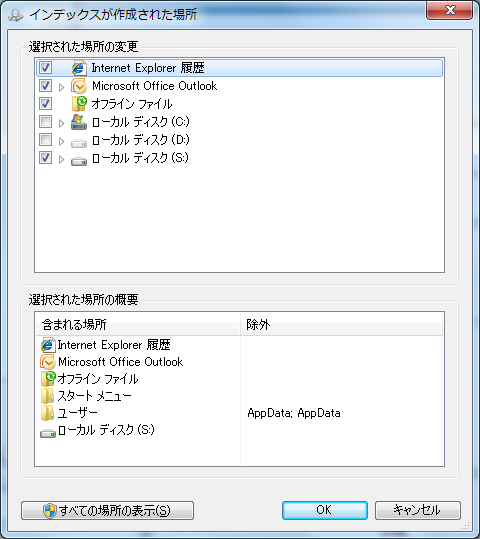
なお、大量にフォルダを指定してしまうと、インデックスの作成に非常に多くの時間がかかるようになってしまいますので注意が必要です。